過去に、ハッシュを計算して生成するために設計されたいくつかの無料ツールについて説明しました。チェックサムファイル。ほとんどの製品には多くの機能が欠けており、一部の製品には古めかしいユーザー インターフェイスがあり、これが問題になる人もいます。これらすべてを念頭に置いて、と呼ばれる新しいプログラムについて話し合いたいと思います。PSハッシュ。
PS Hash はファイルのチェックサムとハッシュを計算します
その背後にある考え方は、ファイルのハッシュとチェックサムを計算し、特殊なアルゴリズムを使用してその内容を比較することです。このツールはチェックサム ファイルを生成します。私たちが収集した情報によると、そのうち 30 個がサポートされています。 .md5、.sha1、.sha256 などがあります。さらに、PS Hash はポータブルであるという事実も気に入っています。したがって、何もインストールする必要はありません。
このツールをさらに詳しく見てみましょう。
1] ファイルを選択します
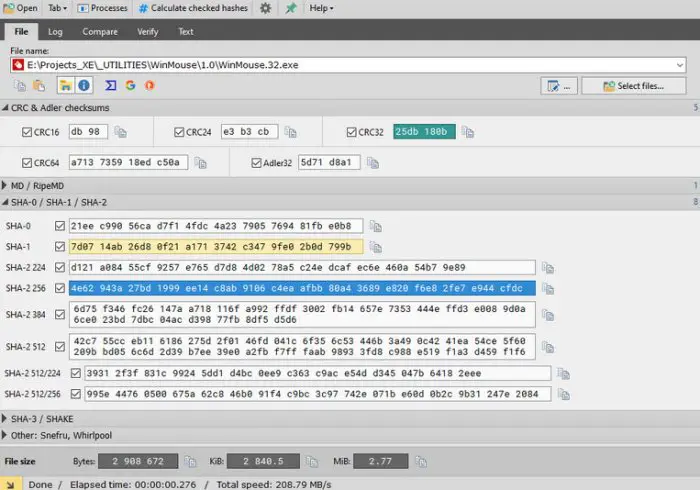
PS Hash を使用するときに最初に行うことは、必要なファイルを選択してプログラムに追加することです。これを行うには、「開く」をクリックし、追加するファイルを検索して選択します。あるいは、「ファイルを選択」というボタンをクリックすることもできます。
ファイルが追加されると、以下にハッシュの形式で大量の情報が表示されるはずです。各セクションの横には、ハッシュをクリップボードにコピーする場合のコピー ボタンがあります。
読む: とは何ですか暗号化とハッシュの違い?
2] 選択したファイルのハッシュを計算します
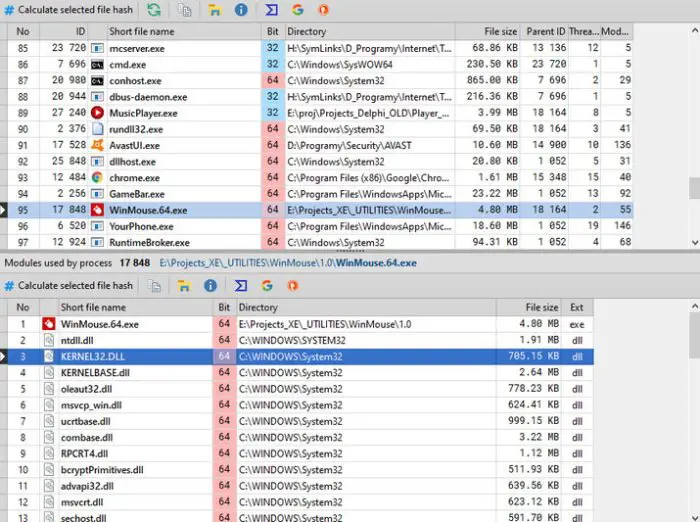
ファイルを追加してハッシュを計算する別の方法は、「プロセス」ボタンをクリックすることです。新しいウィンドウがすぐに表示され、Windows コンピューター上のアプリとファイルのリストが表示されます。リストから必要なファイルを選択し、「選択したハッシュ ファイルを計算」をクリックします。
これでうまくいくはずなので、必要に応じて、今後の参照のためにハッシュをクリップボードにコピーしてください。
3]ログ
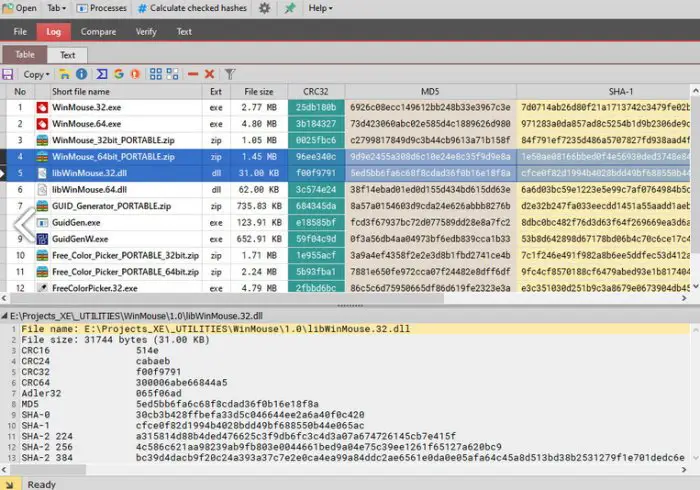
PS Hash の優れた点の 1 つは、追加したすべてのファイルのログが作成されることです。これは、ハッシュがログに記録されるため、ハッシュにアクセスするために同じファイルを再度追加する必要がないことを意味します。さらに、この機能では特定のファイルをフィルターで除外し、必要なタイプのみを表示できます。
たとえば、ZIP ファイルのみを表示したい場合は、ファイル名ボックスに「ZIP」と入力すると、そのコンテナを持つファイルのみが表示されます。
4] ファイルの比較
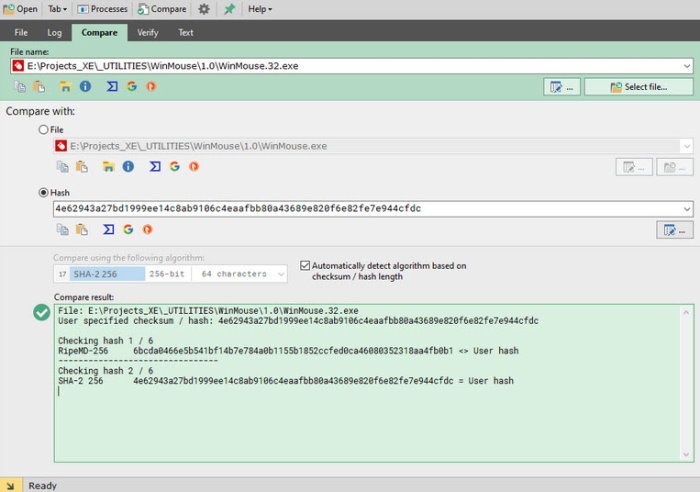
2 つのファイルを比較する機能は、PS Hash が非常に優れている点です。両方のファイルを追加するだけで、ツールがハッシュを比較できるようになります。最良の結果を得るために、異なるアルゴリズムを使用して比較することもできます。
比較が完了すると、結果が下のボックスに緑色で強調表示されて表示されます。
5] シェルの統合
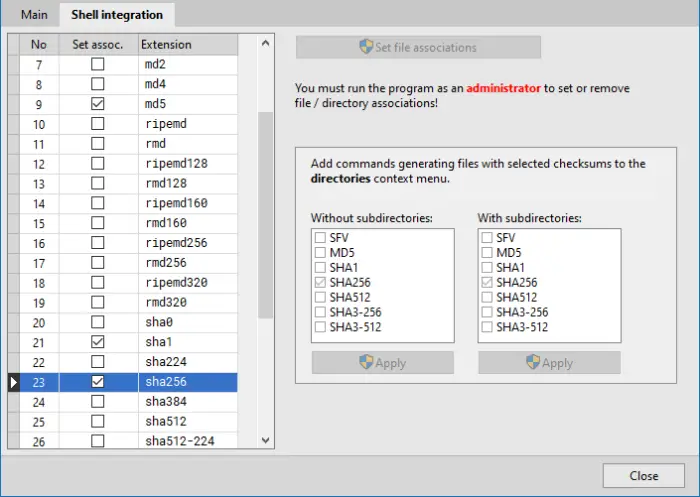
ご存知のとおり、Windows にはサードパーティ アプリの統合をサポートするコンテキスト メニューがあります。 PS ハッシュではこれが可能であるため、ユーザーがコンテキスト メニューにチェックサムを追加する必要があると感じた場合、これを簡単に行うことができます。
歯車アイコンをクリックし、新しいウィンドウから [シェル統合] タブを選択するだけです。そこから、コンテキスト メニューに追加するのに最適なものを選択し、[適用] をクリックして、ウィンドウを閉じて次に進みます。
PS ハッシュを次からダウンロードします。公式ウェブサイト。





![rtkvhd64.sys realtekオーディオドライバーブルースクリーンのウィンドウ11 [修正]](https://rele.work/tech/hayato/wp-content/uploads/2025/01/Realtek-Audio-Driver-is-causing-BSOD.png)